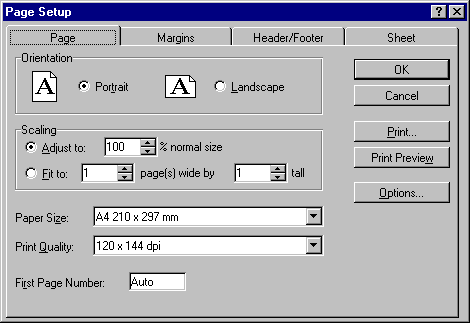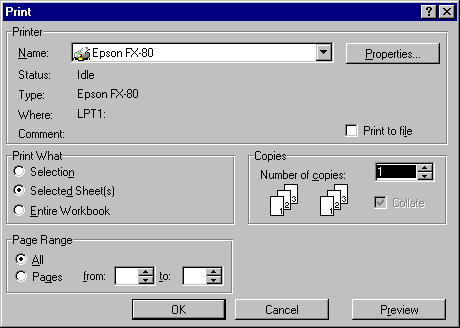Tiparirea foilor
de calcul
Presupune
parcurgerea urmatoarelor etape:
Deschiderea
registrului care contine foaia (foile) de calcul care se vor tiparii,
selectand
butonul:  Open ;
Open ;
Vizualizarea
documentului inainte de tiparire, selectand butonul:  Print Previw
Print Previw
Configurarea
paginii pe care se tipareste, selectand din meniul File optiunea
Page Setup:
In
caseta de dialog: Page Setup avem
urmatoarele posibilitati:
a) Selectand eticheta Page:
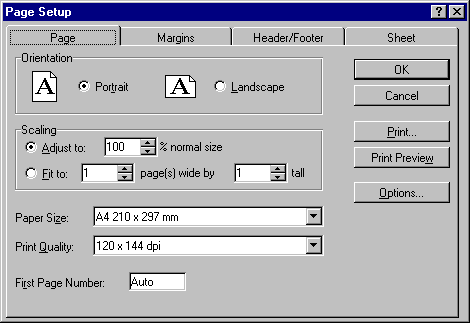
Stabilirea
formatului de pagina:
orientarea paginii la
tiparire:
verticala: Portrait;
orizontala: Landscape.
comprimarea rapoartelor pentru
incadrarea in dimensiunile hartiei utilizand facilitatea print-to-fit:
Exemplu: - pentru a comprima un raport
lung care este lat de o pagina
si
lung de 8 si Ľ pagini astfel
incat el sa se incadreze in 8 pagini
se
introduc in caseta Page Setup:
Fit to 1 page(s) wide by 8 tall
- pentru incadrarea mai multor date intr-o
pagina se introduc:
Fit to 1 page(s) wide by 1 tall
ajustarea dimensiunii (marirea
sau micsorarea) paginii tiparite,
cu un
procent definit prin: Adjust to = 100% -
dimensiune normala,
diminuarea
acestui procent duce la cresterea volumului tiparit;
dimensiunea hartiei se poate face alegand din lista derulanta asociata
optiunii Paper Size, dimensiunea dorita;
calitatea tiparirii se poate
schimba printr-o noua selectie din lista derulanta: Print
Quality ;
tiparirea numarului
paginii stabilit in antetul sau subsolul acesteia se poate face daca:
First Page Number = Auto.
b) Selectand eticheta Margins:
Se pot stabilii dimensiunile
marginilor hartiei pentru tiparire:
Top
- dimensiunea marginii de sus;
Bottom -
dimensiunea marginii de jos;
Left -
dimensiunea marginii din stanga;
Right
- dimensiunea marginii din dreapta;
Header - distanta de la
capatul de sus al paginii la care va fi tiparit antetul;
Footer
- distanta de la capatul de jos al paginii la care
va fi tiparit subsolul paginii;
Horizontaly -
centreaza orizontal foaia de calcul pe pagina tiparita;
Verticaly -
centreaza vertical foaia de calcul pe pagina tiparita;
b) Selectand eticheta Header/ Footer:
Se pot stabili texte care sa
apara pe fiecare pagina in partea superioara (Header = antet)
sau in partea inferioara (Footer=subsol) a acesteia. Daca nu se face
nici o precizare pentru antet sau pentru subsol, programul adauga automat
un antet care arata numele foii de calcul tiparite si o nota de subsol care arata numele
paginii curente.
Informatiile care se
pot introduce in antet sau in nota de subsol sunt:
Numele foii de calcul. Corespunzator
etichetei acesteia.
Numarul paginii
Data curenta.
Numele agendei de lucru.
c) Selectand
eticheta: Sheet:
Se pot
stabilii anumite linii si coloane care sa apara pe fiecare
pagina a raportului in partea se sus a
acestuia, astfel:
Se selecteaza caseta de text Rows to repeat at Top, iar apoi, din
foaia de calcul se selecteaza
(prin tragerea cursorului mouse-ului peste liniile respective) liniile ale caror informatii urmeaza sa apara in partea de sus a fiecarei pagini.
Se poate stabilii un domeniu de celule care va fi
tiparit, astfel:
Se selecteaza caseta de text Print Area si se introduce domeniul celulelor care
se va tipari.
Se pot tipari sau nu
liniile ajutatoare ale celulelor, astfel:
Daca este selectata
optiunea: Gridlines liniile se
vor tipari, altfel nu.
Stabilirea informatiilor care
vor fi tiparite si a numarului de exemplare,
selectand din meniul File optiunea: Print..
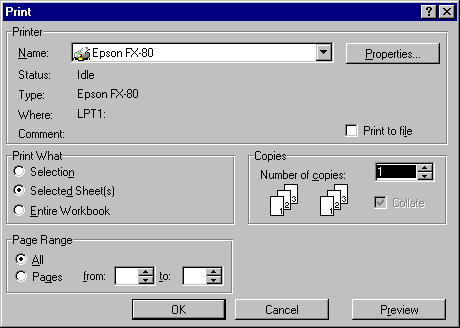
Selection
- se selecteaza numai atunci cand se doreste
tiparirea unui domeniu de celule apartinand foii de calcul curente;
Selected
Sheet(s) - selectat implicit de program, permite tiparirea
tuturor informatiilor din foaia de calcul curenta;
Entire
Workbook - se selecteaza atunci cand se doreste
tiparirea datelor din toate
foile de calcul care apartin agendei de lucru curente.
Copies
- se introduce numarul de exemplare in care va fi
tiparit raportul:
All -
selectat, in mod normal, programul tipareste toate paginile necesare
cuprinderii informatiilor din zonele de tiparit ale registrului de
lucru.
Uneori
insa s-ar putea sa fie necesar sa se tipareasca numai
o anumita pagina sau un domeniu de pagini si atunci se
selecteaza: Page(s)
si in
casuta de text From(de la) se
introduce pagina de inceput iar in To(pana la) pagina de sfarsit.
Dupa ce s-au stabilit toate
optiunile pentru tiparire, documentul poate fi trimis la
imprimanta selectand OK sau apasand Enter.